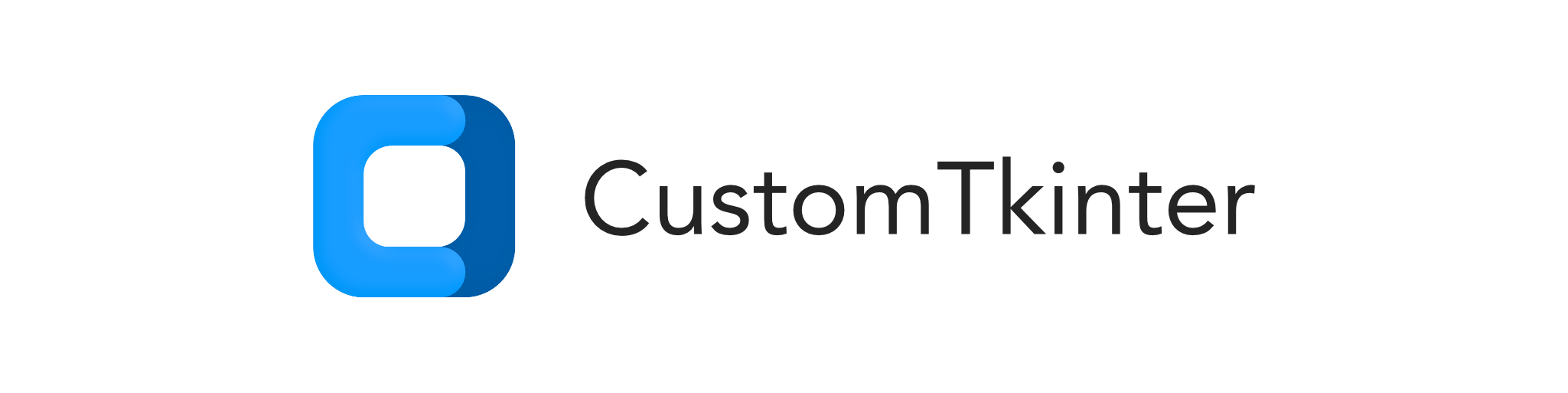

| Muito obrigado a todas as pessoas que doaram para ajudar este projeto? |
|---|
CustomTkinter é uma biblioteca de UI python baseada em Tkinter, que fornece widgets novos, modernos e totalmente personalizáveis. Eles são criados e usados como widgets normais do Tkinter e também podem ser usados em combinação com elementos normais do Tkinter. Os widgets e as cores das janelas se adaptam à aparência do sistema ou ao modo definido manualmente ('claro', 'escuro'), e todos os widgets e janelas CustomTkinter suportam escala de HighDPI (Windows, macOS). Com CustomTkinter você terá uma aparência consistente e moderna em todas as plataformas de desktop (Windows, macOS, Linux).
 |
| complex_example.py no Windows 11 com modo escuro e tema ‘azul’
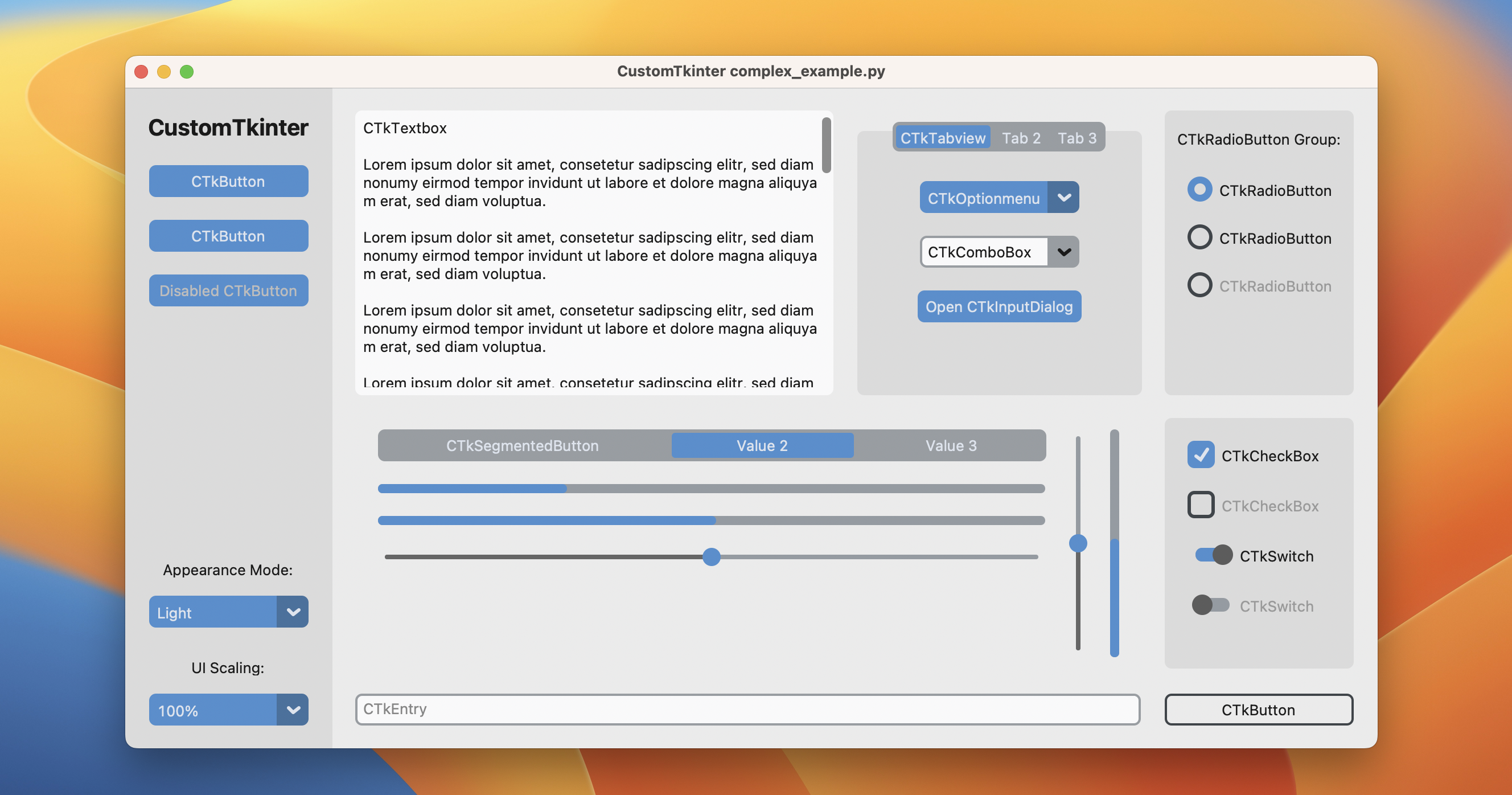 |
| complex_example.py no macOS no modo claro e tema 'azul' padrão
Instale o módulo com pip:
pip3 install customtkinter
Atualize a instalação existente: pip3 install customtkinter --upgrade
(atualize sempre que possível porque esta biblioteca está em desenvolvimento ativo)
A documentação oficial pode ser encontrada aqui:
➡️ https://customtkinter.tomschimansky.com/documentation .
Para testar o customtkinter você pode tentar este exemplo simples com apenas um botão:
import customtkintercustomtkinter.set_appearance_mode("System") # Modos: sistema (padrão), light, darkcustomtkinter.set_default_color_theme("blue") # Temas: azul (padrão), azul escuro, greenapp = customtkinter.CTk() # cria janela CTk como você faz com o Tk windowapp.geometry("400x240")def button_function():print("botão pressionado")# Use CTkButton em vez de tkinter Buttonbutton = customtkinter.CTkButton(master=app, text="CTkButton", command=button_function)button.place(relx=0.5, confiar=0.5, âncora =customtkinter.CENTER)app.mainloop()o que resulta na seguinte janela no macOS:
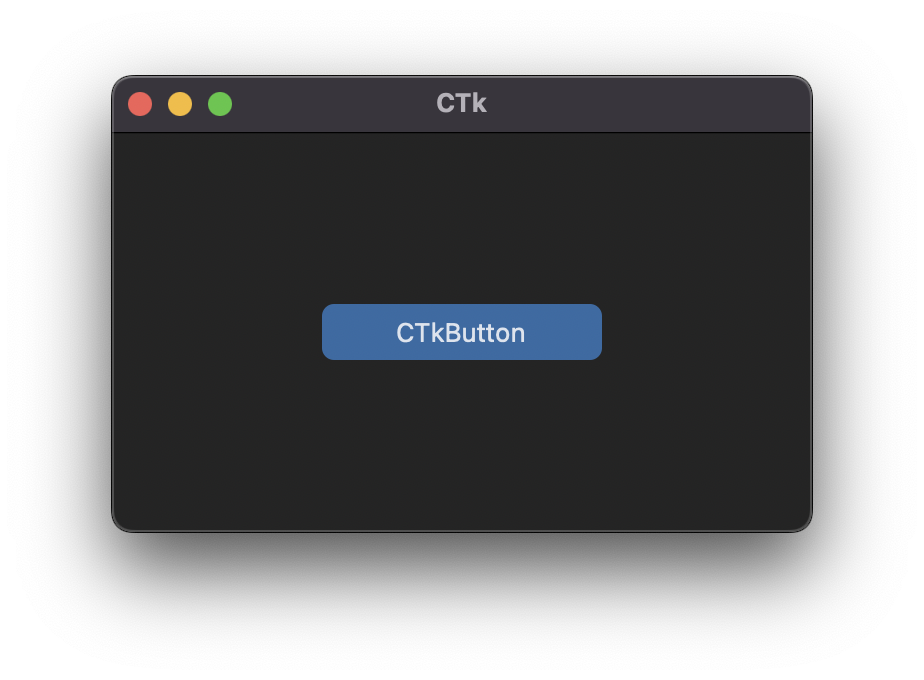
Na pasta de exemplos você pode encontrar mais programas de exemplo e na Documentação você pode encontrar mais informações sobre o modo de aparência, escala, temas e todos os widgets.
CustomTkinter pode se adaptar ao modo claro ou escuro do Windows 10/11:
| complex_example.py no Windows 11 com mudança no modo de aparência do sistema e tema ‘azul’ padrão
No macOS você precisa do python3.10 ou superior ou da versão anaconda python para obter um cabeçalho de janela escuro (é necessário Tcl/Tk >= 8.6.9):
| complex_example.py no macOS com alteração no modo de aparência do sistema, alteração no dimensionamento do usuário e tema 'azul' padrão
É possível colocar uma imagem em um CTkButton. Basta passar um objeto PhotoImage para o CTkButton com o argumento image . Se você não quiser nenhum texto, você deve definir text="" ou especificar como posicionar o texto e a imagem de uma vez com a opção compound :
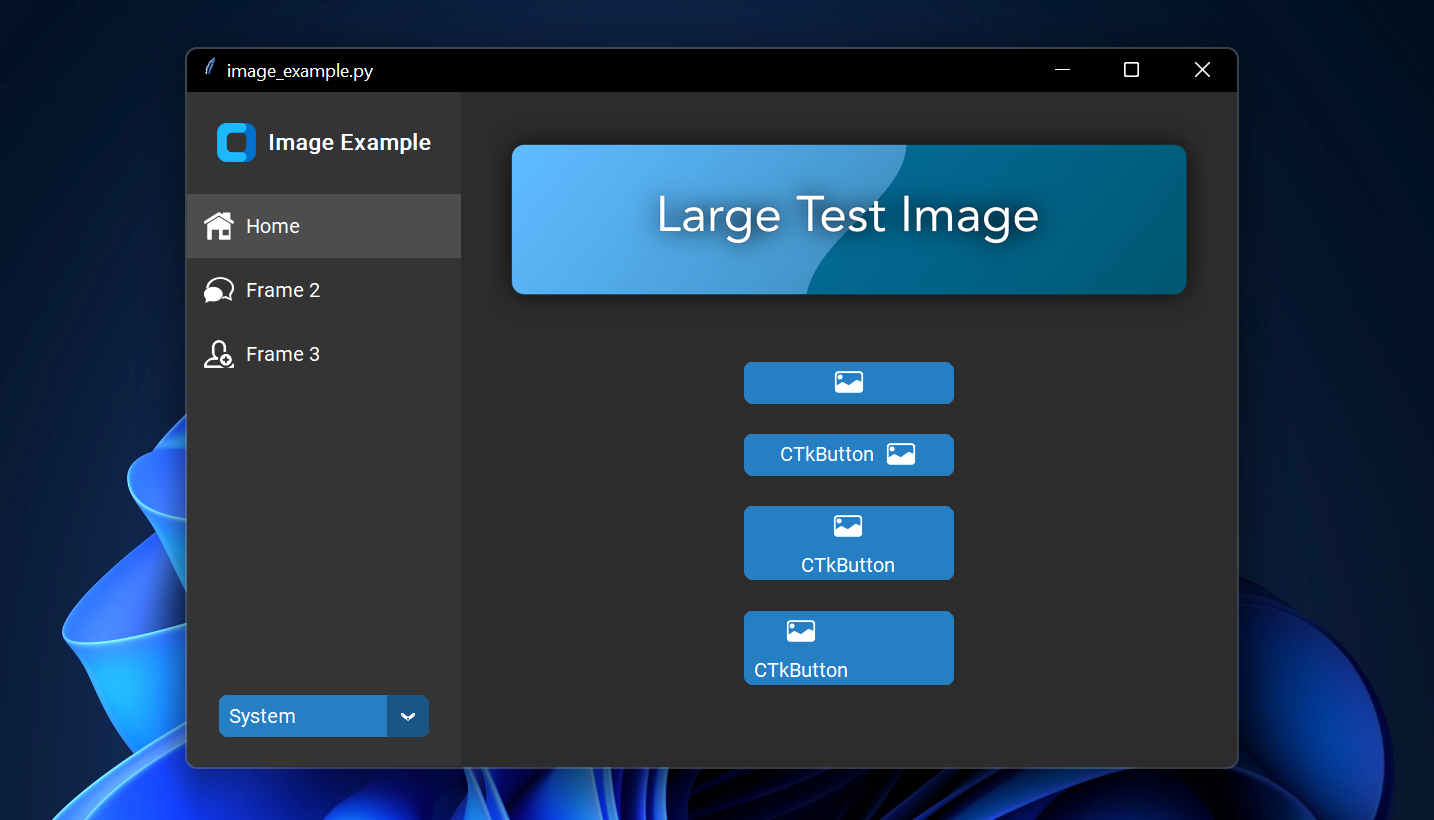 |
| image_example.py no Windows 11
Os quadros roláveis são possíveis na orientação vertical ou horizontal e podem ser combinados com quaisquer outros widgets.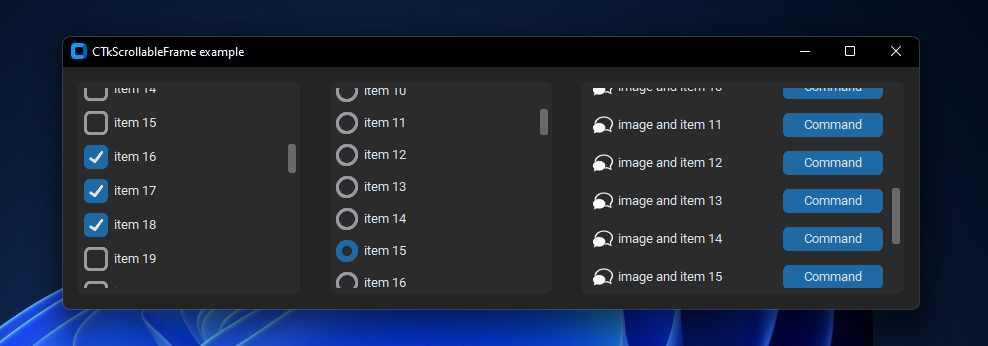 |
| scrollable_frame_example.py no Windows 11
No exemplo a seguir usei um TkinterMapView que se integra bem com um programa CustomTkinter. É um widget de mapa baseado em blocos que exibe o OpenStreetMap ou outros mapas baseados em blocos:
| examples/map_with_customtkinter.py do repositório TkinterMapView no Windows 11
Você pode encontrar a biblioteca TkinterMapView e o programa de exemplo aqui: https://github.com/TomSchimansky/TkinterMapView